¿Te has preguntado alguna vez cómo desanclar un mensaje en Discord desde tu móvil? Si la respuesta es afirmativa, ¡has llegado al lugar adecuado! En este artículo te contamos todo lo que necesitas saber sobre esta función tan útil y popular en la plataforma de comunicación por excelencia de los gamers. Desde qué es y cómo se usa, hasta las preguntas más frecuentes al respecto. ¡No te pierdas nada! ¡Sigue leyendo!
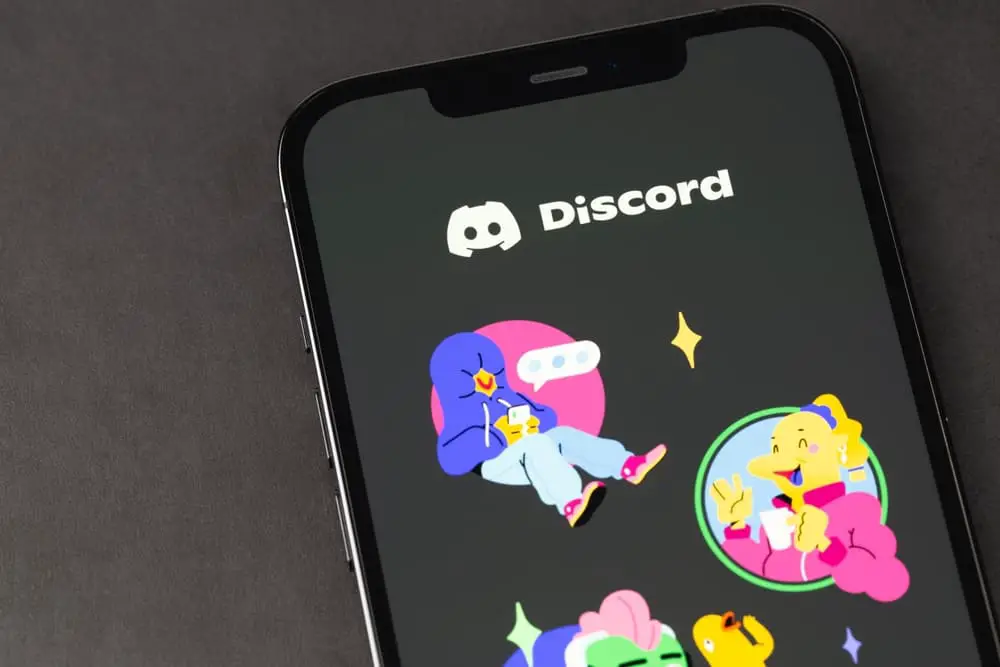
Discord ha existido durante bastante tiempo, pero todavía hay mucho que aprender, especialmente para los nuevos usuarios. Una de esas características es fijar mensajes.
Por lo general, las personas con permisos, como propietarios, administradores y moderadores, pueden anclar mensajes en sus servidores. Los mensajes anclados son una especie de notas adhesivas virtuales que le permiten acceder fácilmente a información y archivos vitales.
Si eres nuevo en Discord o incluso durante bastante tiempo y todavía me pregunto cómo anclar/desanclar mensajes en Discord Aplicaciones de Android e iOS, entonces estamos aquí para ayudarlo.
Puede anclar cualquier mensaje en cualquier canal de su servidor o mensajes privados navegando hasta ese mensaje y manteniéndolo presionado para abrir un menú. En el menú, toque «Mensaje de PIN» y confirme. Para desanclar cualquier mensaje, vaya al canal deseado, deslícese hacia la izquierda y toque la opción «Pins». Luego, mantenga presionado el mensaje y seleccione «Desanclar mensaje» en el menú.
Fijar mensajes en Discord lo ayuda a encontrar esos archivos e información esenciales guardados fácilmente en una carpeta separada. Puede anclar cualquier mensaje en cualquier momento y desanclarlo si cree que no es tan importante para usted como lo era antes. Aprendamos cómo hacer todo esto en Discord.
Pasos para fijar mensajes en Discord Aplicación movil
Discord permite que cualquier rol (con permiso) de cualquier comunidad fije cualquier mensaje importante que desee. Puede anclar fácilmente cualquier mensaje o archivo para acceder a él cuando lo desee.
Es una función vital que puede ayudar a cualquier administrador o moderador del servidor a encontrar y volver a compartir información imperativa, como reglas relacionadas con cualquier canal que pueda subir en el búfer de canal con nuevos miembros.
También puede fijar algunos mensajes o contenido divertidos y memorables en su canal para verlos en cualquier momento, incluso después de meses.
El proceso para anclar cualquier mensaje es simple. Dice así:
- Lanzar el Discord aplicación en su dispositivo móvil.
- Toque en el icono de menú de hamburguesas en la esquina superior izquierda.
- Selecciona tu servidor desde el panel izquierdo.
- Selecciona el canal de texto desea fijar el mensaje.
- Pulsación larga el mensaje hasta que vea el menú.
- Toque en «Mensaje de alfiler.”
- Grifo «Sí» para confirmar.
- Verá un mensaje que dice: “[Username] fijó un mensaje a este canal. Ver todos los mensajes fijados” en su pantalla.
De esta manera, puede fijar cualquier mensaje y acceder a todos sus mensajes fijados incluso después de meses sin tener que perder el tiempo navegando por su canal.
También puede anclar cualquier mensaje privado recibido en Discord.
Puntos importantes
Estos son algunos puntos esenciales que debe saber antes de fijar mensajes en Discord:
- Solo puede usar la función «Mensaje de PIN» si tiene el «Administrar mensajes» permiso. Generalmente, el propietario, el administrador y los moderadores de un servidor tienen este permiso.
- Discord te permite tener 50 pines por canal/DM solo.
- Puede ver los mensajes fijados en el servidor de otra persona, pero no puede fijar ningún mensaje sin permiso de función.
Pasos para desanclar mensajes en Discord Aplicación movil
Sigue estos pasos para desanclar cualquier mensaje que hayas fijado en Discord:
- Abre el Discord aplicación en su dispositivo móvil.
- Toque en el icono de menú de hamburguesas en la esquina superior izquierda.
- Selecciona el servidor desde la navegación izquierda.
- Seleccione el deseado canal de texto.
- Deslizar a la izquierda para abrir un menú lateral.
- Toque en el «Patas» botón.
- Busca el mensaje que quieras desanclar. Pulsación larga para abrir un menú.
- Seleccionar «Desanclar mensaje” del menú.
- Grifo «Sí» para confirmar.
el resumen
Si cree que algún mensaje contiene información vital que usted o cualquier otro miembro de la comunidad debería poder ver en cualquier momento, puede fijarlo.
Para fijar cualquier mensaje en el Discord aplicación móvil, mantenga presionado el mensaje y seleccione «Mensaje de PIN» en el menú.
Del mismo modo, para desanclar cualquier mensaje, debe encontrarlo en la opción separada «Pins», mantener presionado el mensaje y seleccionar «Unpin Message» en el menú.
preguntas frecuentes
Siga estos pasos para anclar mensajes en el Discord Versión para PC:
1. Vaya al mensaje en cualquier canal de su servidor.
2. Haga clic derecho o haga clic en tres puntos junto al mensaje que desea anclar.
3. Haga clic en “Mensaje de alfiler” del menú.
4. Seleccione “Oh sí. Fijarlo” de la ventana emergente.
Cualquier rol (propietario, administrador, moderador o cualquier otro miembro) con el «Administrar mensajesEl permiso ” para cualquier servidor puede anclar mensajes en ese servidor. También puede anclar mensajes en sus chats privados con cualquier persona.
Siga estos pasos para otorgar permiso a cualquier rol en su servidor para anclar mensajes.
1. Haga clic en el flecha desplegable junto al nombre de su servidor en la parte superior izquierda.
2. Selecciona «Configuración del servidor» del menú.
3. Toque en “Roles” en el menú de la izquierda.
4. Seleccione cualquier rol y toque en el «Permisos» pestaña.
5. Desplácese hacia abajo para encontrar “Administrar mensajes” y encienda la palanca al lado.
